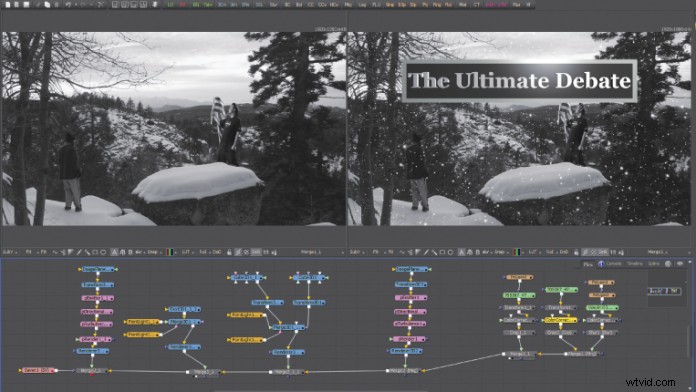
Nella maggior parte dei software di editing, usi le tracce. Le tracce sono diverse dai livelli in quanto le tracce possono contenere numerosi elementi come più clip video e ogni clip video può avere più livelli di effetti collegati. In alcuni software di editing, puoi persino allegare livelli di effetti alle tracce.
Livelli
Un livello è un livello singolare all'interno di un software basato su livelli. Questo livello singolare può essere qualsiasi cosa, da un livello video a un'immagine. Ogni effetto è anche rappresentato individualmente come un livello. I livelli possono essere combinati in bin, directory e gruppi. In alcune applicazioni basate su livelli come After Effects (AE), puoi annidare intere composizioni, costituite da livelli e gruppi, in altre composizioni. Inoltre, effetti come la sfocatura e la correzione del colore possono essere applicati a ogni singolo livello. Tuttavia, se desideri la sfocatura e la correzione del colore su tutti i livelli, dovrai duplicare l'effetto più volte o annidarlo in una nuova composizione. Come risultato diretto della necessità di annidamento, i progetti possono diventare piuttosto grandi, difficili da navigare e indisciplinati.
Livelli in Adobe
Non è un vero segreto che il motivo per cui si parla di livelli nel mondo degli effetti visivi è l'ubiquità di AE e Photoshop. In effetti, la maggior parte delle società di software basate su nodi presume che tu abbia utilizzato Photoshop o AE prima di toccare il loro software. La vera domanda è:perché passare dai livelli se è così diffuso? Il più grande punto di contesa è la mancanza di compositing 3D integrato in AE. AE è davvero un ambiente 2.5D. Inoltre, come accennato in precedenza, più grande diventa il tuo progetto, più difficile sarà gestirlo in AE.
Il valore di AE
Se ti occupi di grafica animata frequentemente, la capacità di creare grafica semplice e veloce in modo rapido e semplice non ha eguali in AE. La sua integrazione con Photoshop lo rende ancora più attraente. Le persone che eseguono modifiche su Adobe Premiere troveranno anche molto conveniente l'interconnessione. Ultimo ma non meno importante, le persone spesso trovano molto difficile passare dai livelli ai nodi. Se sei abituato a utilizzare i livelli, c'è una curva di apprendimento ripida per i nodi; probabilmente scoprirai che, inizialmente, i nodi non sono molto facili da usare.
Nodi
Un nodo è un livello singolare all'interno di un software basato su nodi. Questo livello singolare può essere qualsiasi cosa, da un video a un'immagine a un solido. I nodi nei gruppi sono chiamati reti. I nodi possono contenere le proprie reti. Effetti come la sfocatura e la correzione del colore sono i loro nodi. Tutto quello che devi fare è connettere il nodo di sfocatura al nodo di qualsiasi cosa tu voglia sfocare. Se vuoi che qualcos'altro abbia la stessa sfocatura, collega anche la sfocatura a quella. Una modifica alla sfocatura interesserà entrambi i nodi se sono entrambi collegati. A differenza dei livelli, non è necessario modificare la sfocatura per ogni livello. Questo è importante per le riprese di grandi effetti visivi in cui puoi avere da dieci a cento nodi o livelli. Se decidi che non ti piace la sfocatura su un nodo, elimina semplicemente la connessione a quel nodo. La sfocatura continuerà comunque a interessare tutti gli altri nodi.
Nodi in Fusion
Attualmente, Fusion 7 è un software scaricabile gratuitamente da Blackmagic Design, quindi offre l'opportunità perfetta per conoscere i nodi. La griglia nel layout dei nodi di Fusion semplifica l'organizzazione dei nodi, anche per i principianti.
Dai un'occhiata al nostro esempio. Un composito basato su nodi in Fusion sembra spaventoso? Potrebbe, ma una volta capito come funziona, è così semplice che rimarrai scioccato nello scoprire che la creazione di grafica richiede più tempo rispetto al compositing effettivo.
Se guardi le immagini che abbiamo creato, dei 45 nodi attivi, solo 16 di essi vengono utilizzati per il composito. Se guardi l'immagine A, noterai chiaramente quei sedici nodi. In alto a sinistra dell'immagine A, noterai lo schermo verde originale. L'immagine a destra nell'immagine A è la composizione iniziale finita. 
Nell'immagine B, vediamo ancora una volta la composizione iniziale finita e lo scatto finale. Noterai anche che tutti i 47 nodi vengono visualizzati per dare un'idea della portata della rete di nodi per lo scatto. I nodi verdi sono file:un'immagine, un metraggio o anche una sequenza di immagini. I nodi dell'abbronzatura sono tutti strati rotondi o opachi. I nodi grigi sono regolazioni come trasformazione, sfocatura, correzione del colore, ecc. Il blu sono nodi 3D. Fusion, come la maggior parte dei compositori basati su nodi, è in un ambiente 3D. I nodi rosa sono particelle. I nodi d'oro sono leggeri per il 3D. I nodi in una riga in basso sono tutti strumenti di unione che portano al nodo saver, che è praticamente un nodo di esportazione o di rendering. 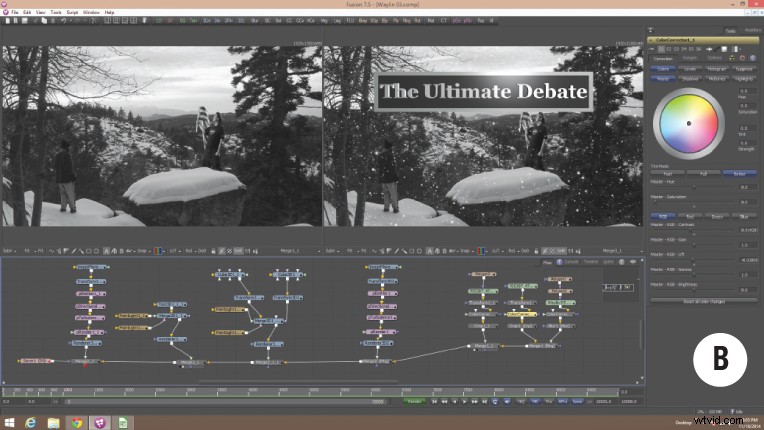
Per coloro che desiderano realizzare progetti su larga scala con il rendering di rete, Fusion 7 Studio è disponibile per l'acquisto da Blackmagic Design a un prezzo accessibile considerando le sue dimensioni e la sua portata.
Nodi in Nuke
Nuke è probabilmente il software più utilizzato per effetti visivi di fascia alta per film, TV, pubblicità e video musicali. È affidabile, stabile e ha il maggior numero di plug-in di qualsiasi software basato su nodi. Ciò che distingue ulteriormente Nuke sono i suoi strumenti di codifica senza precedenti. Se hai mai acquistato un plug-in da Foundry per AE come Keylight, scoprirai che funziona allo stesso modo in Nuke. Naturalmente, Nuke ha un prezzo elevato, motivo per cui Nuke viene utilizzato quasi esclusivamente dai professionisti degli effetti visivi. The Foundry ha una versione di prova gratuita di 15 giorni senza restrizioni di Nuke. Offrono anche un'edizione personale di apprendimento (PLE) di Nuke con funzionalità limitate gratuitamente, se vuoi provarlo per un periodo di tempo prolungato.
L'ibrido DaVinci Resolve
DaVinci Resolve, in un certo senso, è un ibrido che utilizza il meglio sia dei livelli che dei nodi. Quando si utilizza DaVinci, si dispone di un normale sistema di editing del tipo di traccia, che consente di tagliare e modificare come se si fosse in un NLE. Tuttavia, la correzione del colore, la composizione e gli effetti sono basati sui nodi all'interno della clip. Pensa a qualsiasi sistema di editing; quando fai doppio clic su una clip e apri gli effetti, invece di avere livelli, hai reti di nodi. Questo è utile se stai eseguendo grandi quantità di correzione del colore e composizione nelle clip. Ciò che rende Davinci Resolve così conveniente è che puoi eseguire tutte le correzioni del colore, i compositi e gli effetti senza dover uscire dall'editor. Ultimo ma non meno importante, se desideri applicare un nodo tinta, puoi applicarlo direttamente alla traccia stessa e influisce su tutte le clip nella traccia. Attualmente, puoi acquistare DaVinci Resolve o ottenerlo gratuitamente con la maggior parte delle fotocamere Blackmagic acquistate. Davinci Resolve Lite può essere scaricato gratuitamente dal sito Web di Blackmagic Design. La versione Lite è in realtà abbastanza completa; la più grande differenza tra le due versioni sembra essere la capacità di rendering di rete e il funzionamento con filmati 3D.
L'ibrido di fumo
Autodesk, nota per lo standard software del settore 3D Maya, ha il proprio ibrido, Smoke, solo per Mac OS. Come DaVinci, include un normale sistema di tipo traccia per l'editing e un sistema di nodi per il compositing. Se stai lavorando pesantemente in Maya o 3D Studio Max, potresti preferire la facile integrazione con Smoke, ma ha un prezzo elevato che probabilmente lo relega solo all'uso professionale.
Nodi o livelli:qual è il migliore?
Ad essere onesti, non esiste una risposta giusta o sbagliata. Entrambi possono ottenere gli stessi effetti. Le preferenze del software influiranno notevolmente nella tua decisione. Più usi un tipo di software, più ti abituerai a quel sistema. Ricorda solo che i livelli non sono fantastici per progetti enormi con molti oggetti ed effetti; allo stesso modo, i progetti con poco metraggio e pochi effetti a volte non sono i più efficienti per i nodi. Ciò a cui si riduce davvero è la preferenza personale. Una buona regola pratica è andare in grande e passare ai nodi o mantenerlo piccolo e attenersi ai livelli.
Nidificazione in After Effects
La nidificazione è una funzionalità confusa in un sistema basato su livelli come After Effects che molti utenti non comprendono completamente. Il modo migliore per illustrare l'uso della nidificazione è un semplice test quadrato. Nei livelli, quando applichi una sfocatura, la applichi direttamente al livello. Questa sfocatura è unica per il livello su cui si trova. Per applicare questa sfocatura a un secondo livello, dovresti copiare e incollare l'effetto in un altro livello; tuttavia, qualsiasi modifica apportata a una sfocatura non influirà sull'altra. Quando lo fai, non stai rendendo blu l'intera immagine ma piuttosto i livelli stessi. Come puoi vedere dall'immagine 1, quando sfogli tutti i quadrati individualmente, il livello sottostante sanguina. Quando annidi la composizione e usi la sfocatura, offuschi l'intera immagine. L'immagine 2 mostra come dovrebbe apparire la sfocatura se eseguita correttamente. La corretta nidificazione influisce sulle cose, dalla correzione del colore alla maggior parte degli effetti di livello. Se riscontri problemi con un effetto che hai provato a incollare su più livelli, è probabile che dovresti invece nidificare. 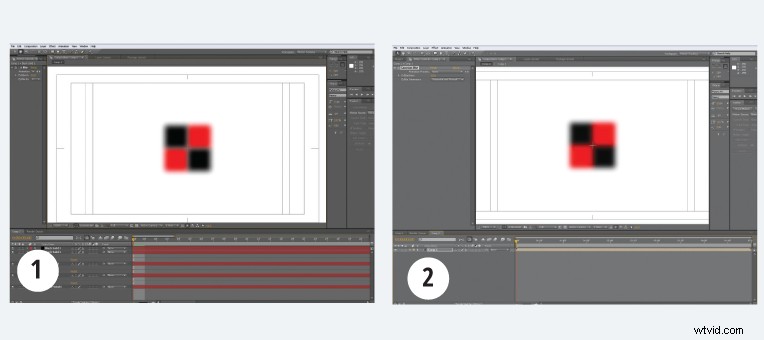
Wéland Bourne è un regista pluripremiato, nonché un artista di effetti visivi e motion graphic.
